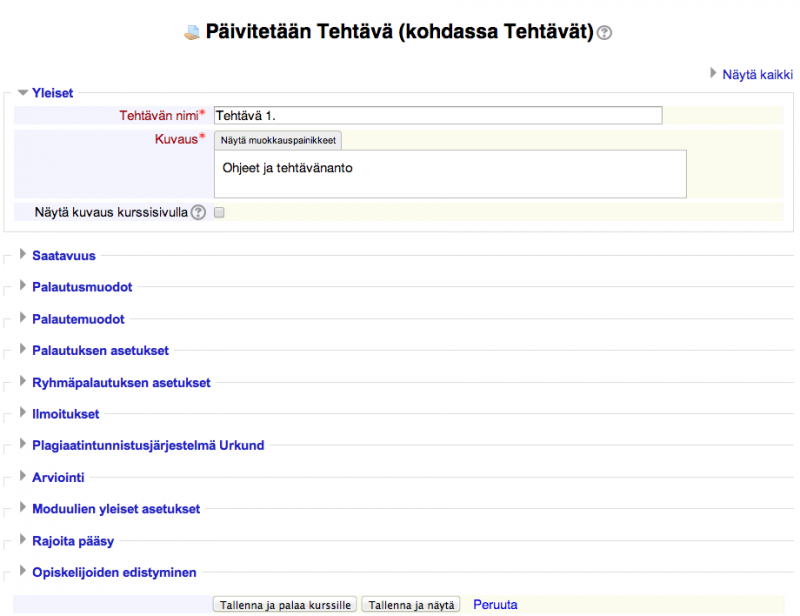Tehtävä 2.5
|
Moodlen tehtävällä voit kerätä haluamasi yhdistelmän tiedostoja ja verkkotekstiä samalla kertaa, ja pyytää lisäksi opiskelijoilta lisätietoja tehtävästä kommenttina. Tehtävä on aina näkyvissä vain kurssin opettajille ja opiskelijalle itselleen! Tehtävän asetuksissa määritellään myös, miten a) opiskelija palauttaa työnsä b) opettaja antaa palautetta. Perinteisen arvioinnin vaihtoehtona voit ottaa käyttöön ns. edistyneet arviointitoiminnot eli Arviointimatriisin tai Arviointioppaan. Tällöin Moodle laskee tehtävän arvosanan automaattisesti matriisissa/oppaassa antamiesi pisteiden perusteella. Lue myös ohje Arviointiprosessi tehtävässä 2.5. |
Moodle 2.5
Yleiset
Tehtävä lisätään laittamalla muokkaustila päälle > "Lisää aktiviteetti tai aineisto" > Tehtävä.
Tehtävälle on aina annetta nimi (näkyy opiskelijalle kurssin etusivulla) ja kuvaus (ohjeet, palatusmuoto, rakenne, laajuus yms.). Kuvauksen voi halutessaan valita myös näkymään suoraan kurssin etusivulla.
Saatavuus
Tämän jälkeen voit valita, haluatko käyttää tehtävässä ajastusta. Määrittele haluamasi aikarajat palautukselle:
- Palautettavissa alkaen: palautus alkaa ko. hetkestä.
- Palautettavissa viimeistään: tehtävän määräaika eli deadline.
- Ehdoton takaraja palautukselle: tämän jälkeen palautus ei ole enää mahdollista. Myöhästymiset voi ottaa huomioon esim. arvionnissa.
- Näytä aina tehtäväkuvaus: Kyllä = kuvaus-kenttään kirjoitettu ohjeistus & tehtävänanto näkyy opiskelijalle aina, vaikka palautus ei vielä olisikaan mahdollista ajastuksen puolesta. Ei = tehtävänanto voidaan piilottaa ennen tehtävän alkamisajankohtaa. Näin opiskelija ei näe esim. esseetentin kysymyksiä etukäteen.
Huom. Jos tehtävänkuvaus piilotetaan, älä lisää kurssille tällöin Kalenteri- tai Tulevat tapahtumat -lohkoja, sillä niissä oleva bugi näyttää tehtävänkuvauksen aina opiskelijoille!
Palautusmuodot
Palautusmuodoilla määritellään, mitä opiskelija tehtävässä palauttaa. Palautusmuotoja on kolme. Yhdessä tehtävässä voidaan kerätä vaikka niitä kaikkia kerralla.
- Verkkotekstissä opiskelijalle avautuu tekstikenttä ja tekstin muokkauseditori, johon vastaus kirjoitetaan suoraan tai se kopioidaan esim. tekstinkäsittelyohjelmistosta
- Tiedostojen palautuksessa kerätään opiskelijan tekemä tehtävä liitetiedostona. Tiedostomuodolle ei ole rajoitusta eli voit kerätä opiskelijan vastaukset word, pdf, txt, rtf, ppt, mp3 ym. muodossa, kunhan saat itse ko. tiedostot avattua työasemallasi olevilla ohjelmistoilla
- Valitse lisäksi haluamasi palautettavien tiedostojen enimmäismäärä ja tarvittaessa rajoita lähetyskokoa (max. on aina 20Mt/tiedosto)
- Palautuksen lisätiedot sallimalla opiskelija voi antaa lisätietoja tai kommentteja omasta palautuksestaan (vapaa kommentti), esimerkiksi tiivistelmä.
Palautemuodot
Palautemuodoilla määritellään, miten opettaja antaa palautetta opiskelijoille.
- Palaute - opettaja voi kirjoittaa sanallista palautetta jokaiseen palautukseen
- Palautetiedostot - opettaja voi ladata palautteen tiedostona samalla, kun arvioi tehtäviä.
- Arviointitiedosto - opettaja voi ladata csv-muodossa arviointitiedot tiedostona itselleen, muokata tiedostoa ja palauttaa arvioinnit uudelleen Moodleen.
Huomaa, että jos haluat opettajana antaa kirjallista palautetta tai liittää tiedostoja palautteeseesi, huolehdi, että palauteasetukset (Palaute & Palautetiedostot) ovat muodossa Kyllä.
Palautuksen asetukset
- Ota Lähetä arvioitavaksi -toiminto käyttöön: Jos tämä asetus on käytössä, opiskelijoiden on erikseen kuitattava vastauksensa valmiiksi "Lähetä arvioitavaksi" -painikkeella, joka lukitsee vastauksen (vaikka deadline olisi jälkellä, vastausta ei pääse enää muuttamaan). Tämä siis mahdollistaa opiskelijoille palautuksen pitämisen keskeneräisenä luonnoksena tarpeen mukaan. Jos vaihdat asetuksen vaihtoehdosta "Ei" vaihtoehtoon "Kyllä" opiskelijoiden jo palautettua tehtäviä, jo tehdyt palautukset palautukset katsotaan lopullisiksi ja ne lukittuvat automaattisesti. Useimmiten "Lähetä arvioitavaksi" -toiminto on hyvä olla käytössä. Se on myös edellytys ns. ryhmätehtävälle, jossa kaikkien ryhmäläisten on palautettava työhon oma osuutensa. Ryhmätehtävästä tarkemmin alla.
- Vaadi, että opiskelijat hyväksyvät vakuutuksen oman työn osuudesta: Voi vaihtoehtoisesti myös käyttää plagiaatintunnistusjärjestelmää, mikäli omassa organisaatiossa sellainen on käytössä & käytettävissä Moodlen kautta.
- Milloin palautukset avataan opiskelijoiden muokattaviksi toiminnolla määritellään, millä tavalla opiskelijoiden palautukset annetaan takaisin opiskelijoiden muokattaviksi, jos siihen tulee tarvetta.
- Suorituskertojen enimmäismäärä toiminnolla voidaan rajoittaa tehtävän lähetyskertoja tiettyyn rajaan, jonka jälkeen opiskelija ei saa enää tehtävää muokattavakseen.
Ryhmäpalautuksen asetukset
- Opiskelijat palauttavat ryhmätöitä: Voit erikseen määritellä, että tehtävänpalautus on ryhmätyö (yksilötyö on Moodlessa tehtävän oletus). Jos valitset ryhmätyön, saavat kaikki ryhmän jäsenet saman arvosanan tehtävästä! Tätä varten tulee olla Moodlen ryhmätoiminnot käytössä eli opiskelijat tulee Moodlessa jakaa ryhmiin, joissa palautus tehdään. Ryhmäpalautus näkyy aina kaikille ryhmän jäsenille ja kaikki ryhmäläiset näkevät myös toistensa muokkaukset. Ensimmäisenä työn palauttaneen tiedosto/verkkoteksti näkyy siis muiden opiskelijoidenkin palautusalueella (oman ryhmän jäsenille). Huom. Ryhmäpalautus ei huomioi samanaikaisia muokkauksia tehtävään eli jos kaksi opiskelijaa muokkaa työtä samaan aikaan, vain viimeksi tallennetut muutokset jäävät voimaan. Tämä kannattaa huomioida ryhmätöide aikatauluista sovittaessa. Yhteiskirjoitukseen on usein Moodlen Wiki parempi ratkaisu.
- Kaikkien ryhmäläisten on palautettava: toiminto liitty edelliseen kohtaan. Jotta tämä asetus on mahdollista ottaa käyttöön tulee tehtävässä olla "Lähetä arvioitavaksi" päällä. Toiminolla jokainen ryhmän jäsen kuittaa omalta osaltaan ryhmätyön valmiiksi. Jos asetus ei ole käytössä, ryhmän palautus katsotaan palautetuksi heti, kun kuka tahansa ryhmän jäsenistä klikkaa tehtävän palautuspainiketta.
- Ryhmittely: Ryhmätöissä on mahdollista ottaa käytöön myös ns. edistyneet ryhmätoiminnot eli ryhmittelyt. Jos et valitse ryhmittelyä, ryhminä käytetään kaikkia ko. kurssialueen ryhmiä. Ryhmittelyistä on erillinen ohjesivunsa.
Ilmoitukset
- Ilmoita palautuksista opettajalle: Jos tämä asetus on käytössä, kaikki kurssialueen opettajat saavat viestin aina, kun opiskelija palauttaa vastauksensa (ajallaan tai myöhässä). Kukin opettaja voi säätää saapuvien viestien toimitusasetukset omasta profiilistaan (saako sähköpostin, Moodlen sisäisen viestin vai ei kumpaakaan). Katso tarkemmin viestiasetukset.
- Ilmoita myöhästyneistä palautuksista opettajille: Jos tämä asetus on käytössä, kaikki kurssialueen opettajat saavat viestin aina kun opiskelija palauttaa vastauksensa myöhässä. Kukin opettaja voi säätää saapuvien viestien toimitusasetukset, kuten edellisessä kohdassakin.
Plagiaatintunnistusjärjestelmä
Mikäli organisaatiossasi hyödynnetään esimerkiksi Urkund-järjestelmää Moodlen kautta, näet tehtävässä myös siihen liittyviä asetuksia. Tarkista oman organisaatiosi ohjesivuilta tarkemmat asetukset. Katso esimerkiksi Helsingin yliopiston opettajien ohjeet Urkundin käyttööntehtävässä.
Arviointi
- Arviointi ilman opiskelijoiden nimiä piilottaa opiskelijoiden tiedot arvioijilta paitsi ko. tehtävässä myös arviointikirjassa. Asetus lukittuu kun tehtävään on tehty palautus tai annettu arvosana. Huomaa, että nimet on taas paljastettava arvioinnin jälkeen, jotta opiskelijoiden arvosanat näkyvät arviointikirjassa.
- Valitse haluamasi arviointiasteikko tehtävälle. Tyypillisiä käytettyjä ovat sanallisista asteikoista "Täydennettävä-Hyväksytty" ja "Hylätty-Hyväksytty". Numeerisista asteikoista "5" vastaa yliopiston 0-5 asteikkoa (5 maksimi, 0 minimi). Oletus 100 pistettä on valitettavasti Moodlen oletus, jota ei pysty muuttamaan. Opettajan tulee siis joka kerta tehtävää luodessaan muuttaa tämä kohta! "Ei arviointia" tarkoittaa, että Moodlen asteikkoja ei käytetä, mutta tehtävästä voi silti antaa sanallista palautetta, jos palauteasetukset on muodossa "Kyllä".
- Voit myös tehdä tehtävää varten kokonaan oman asteikon, jolloin tallenna välillä tehtävän asetukset, palaa kurssialueelle ja valitse Asetukset-lohkosta kohta "Arvioinnit" > Asteikot > Lisää uusi asteikko.
- Arviointimenetelmä: "Yksinkertainen, suora arviointi" tarkoittaa arvosanaa ja sanallista palautetta. Sen sijaan voi valita myös edistyneen arvioinnin eli Arviointimatriisin tai Arviointioppaan.
Moduulien yleiset asetukset
Moduulien yleiset asetukset ja pääsyrajoitukset on esitelty omalla sivullaan.
Katso tarvittaessa eri Moodle-versioiden mukaiset ohjeet omilta sivuiltaan: Tehtävä 2.6